(手動)
以下手順をお試しください。

- WRC-BE36QS-B
- WRC-BE36QSD-B
- WRC-BE94XSD-B
WRC-BE36QS-Bの新デザインは、本ページの手順をご参照ください。旧デザインは こちら
設置図

1.本製品とお使いのルーターを接続する
本製品の背面にある動作モードの切り替えスイッチを 中継器 に合わせます。
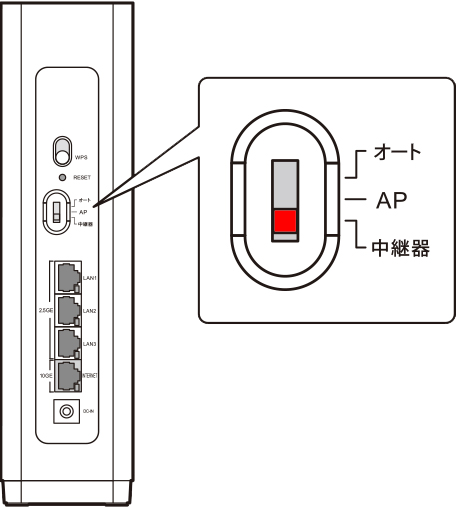
本製品にACアダプターをつなぎ、続いてコンセントに接続し、電源を入れます。
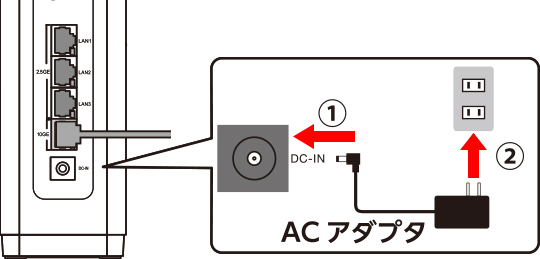
本製品の正面にある6GHz/5GHz/2.4GHzランプが、緑色 に点灯するまで待ちます。(約1分半)
WRC-BE36QS-B・WRC-BE36QSD-Bは「2.4GHz/5GHz」のみです。
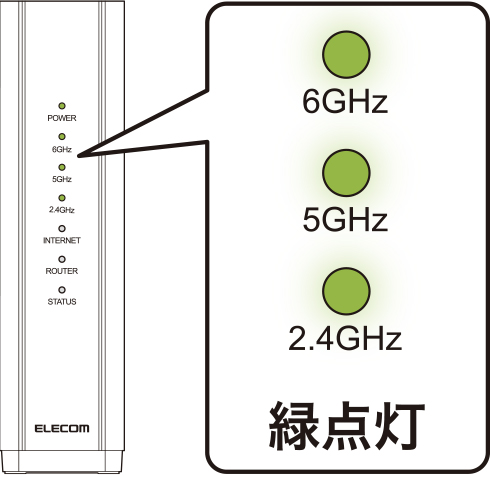
本製品とお手持ちの端末をWi-Fi接続 もしくは 有線接続します。
各OSのWi-Fi接続方法は以下リンク先を確認ください。
2.設定画面(管理画面)にアクセスする
上記手順4で接続した端末で設定画面(管理画面)にアクセスします。
Webブラウザーを起動し、アドレス入力欄に192.168.3.252と入力して、Enterキーまたは開くを押します。
| パソコン | スマートフォン |
|---|---|
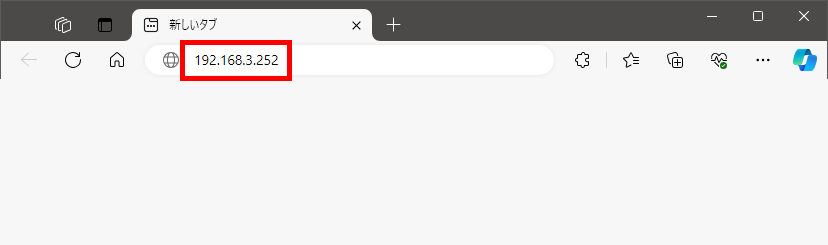 |
 |
WebブラウザーはSafari、Google Chrome、Microsoft Edge など。
ご利用のブラウザーのバージョンによっては「保護されていない」などの警告が表示される場合がありますが、セキュリティー上問題ありません。そのまま操作を続けてください。
ログイン画面が表示されたら、ユーザー名とパスワードを入力します。
入力後、ログインを選択します。
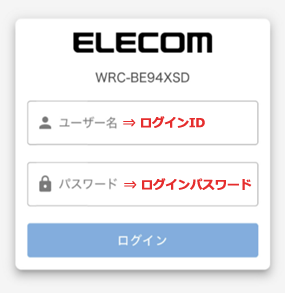
ユーザー名は「admin」、パスワードは「かんたんセットアップシート」および「製品底面」に記載されています。
ユーザー名、パスワードをお客様で変更している場合は、変更したものをご入力ください。
| かんたんセットアップシート | 製品本体(本体底面) |
|---|---|
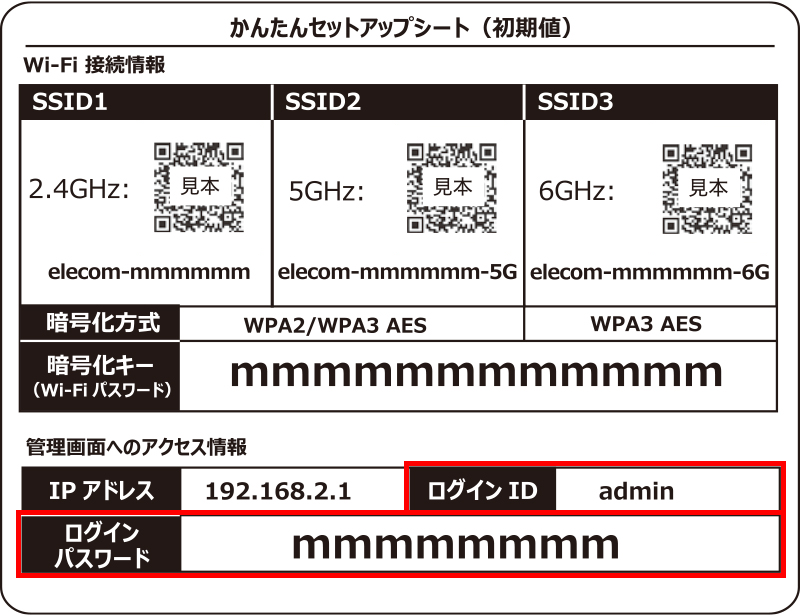 |
 |
設定画面(管理画面)が表示されます。
| パソコン | スマートフォン |
|---|---|
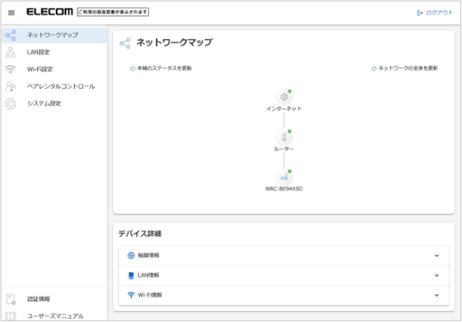 |
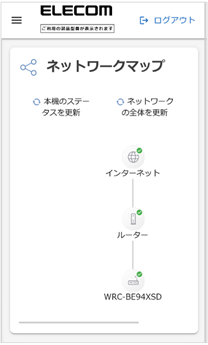 |
3.中継器モードの設定をする
メニューからWi-Fi設定を選択します。
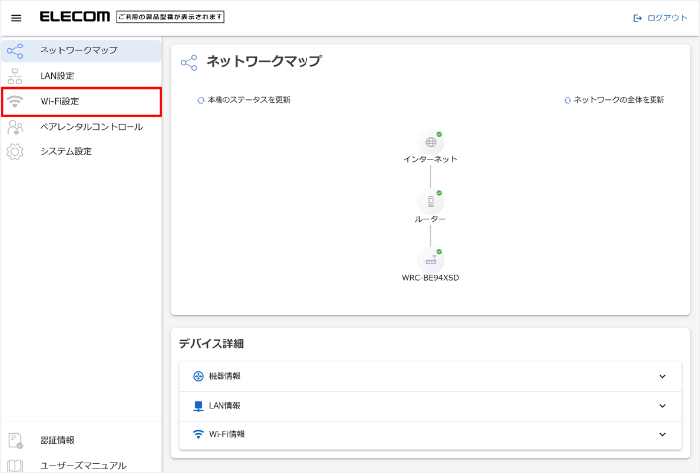
モバイル端末(スマートフォン・タブレット)の場合は、左上のメニューボタンをタップするとメニューが表示されます。

接続先検索を押します。

Wi-Fi接続情報=SSID(Wi-Fi名)、暗号化キー(Wi-Fiパスワード)
お使いのルーターのSSID(Wi-Fi名)が表示されたら選択し、接続を選択します。
お使いのルーターのSSID(Wi-Fi名)が表示されない場合、更新を選択してください。
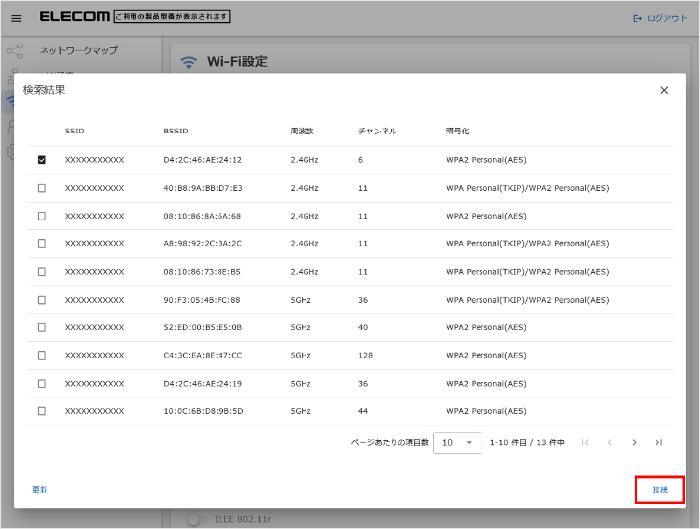
暗号化キーを入力し、適用を選択します。

以下の画面が表示されますので、接続されるまでしばらく待ちます。

お使いのルーターのWi-Fi接続情報※に切り替わり、設定画面のIPアドレスが再度割り振られると、以下画面に切り替わります。
Wi-Fi接続情報=SSID(Wi-Fi名)、暗号化キー(Wi-Fiパスワード)
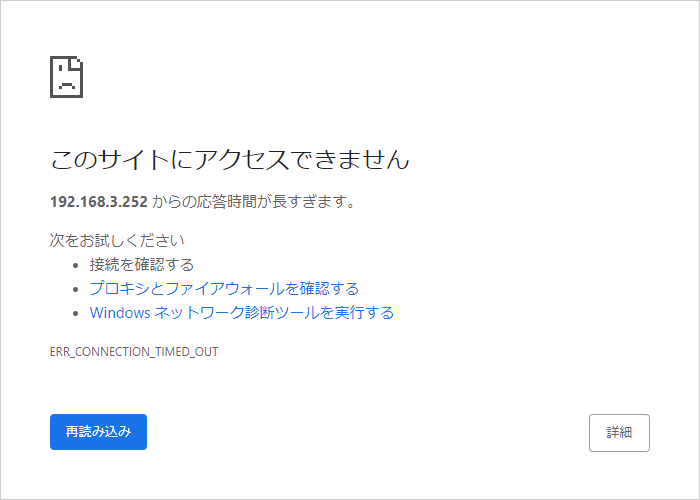
本製品のランプの状態を確認します。
本製品の正面にある6GHz/5GHz/2.4GHzランプが緑色に点灯します。
WRC-BE36QS-B・WRC-BE36QS-Bは「2.4GHz/5GHz」のみです。
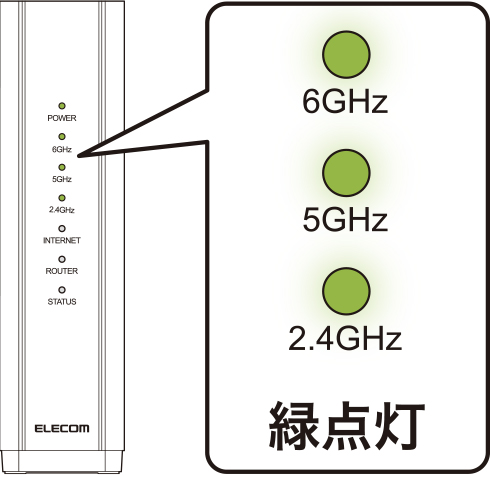
4.本製品を適切な場所に設置する
本製品をお使いのルーターとお使いの端末の中間付近に移動し、電源を入れます。本製品を使いたい場所にあるコンセントに接続します。
正面にあるPOWERランプが緑色に点灯します。
その後、本製品の6GHz/5GHz/2.4GHzランプが点灯します。
WRC-BE36QS-B・WRC-BE36QSD-Bは「2.4GHz/5GHz」のみです。

5.インターネットへの接続を確認する
本製品の近くで、インターネットに接続します。
Wi-Fi接続はお使いの端末、パソコンによって個別に設定します。

中継器モードでご利用の場合は、親機のSSIDも中継器のメインSSID(2.4/5/6G)も出ますが、ローミングしやすいのは親機のSSIDです。
お使いの端末との、接続先は親機のSSIDを推奨になります。
インターネットの接続の確認をします。
Wi-Fi接続した端末から、Webブラウザーを起動し、インターネットに接続します。
WebブラウザーはSafari、Google Chrome、Microsoft Edge など。
以下は、「エレコム」と検索した時の例です。
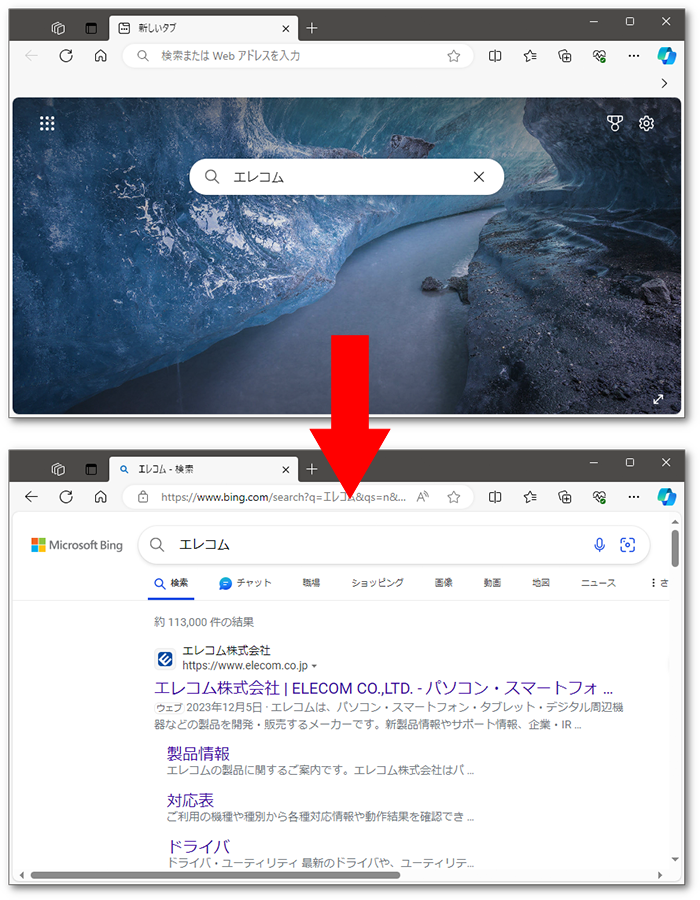
インターネット検索ができている場合
Wi-Fi接続ができています。設定完了です。インターネット検索ができていない場合
設定が完了してません。ルーターのリセットをお試しいただき、再度設定を行ってください。






